XMind 評測:這個思維導圖工具在 2022 年好用嗎?
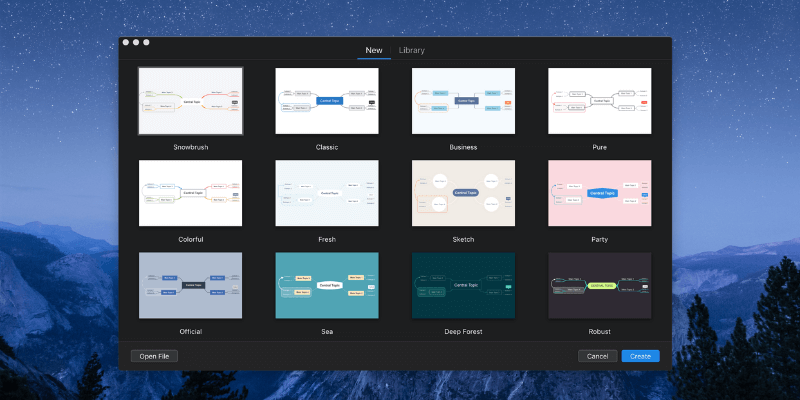
XMind的
總結
思維導圖就像勾勒創造性右腦的輪廓。 通過在頁面上而不是直線上傳播想法,新的關係變得明顯,有助於理解。
XMind的 提供流暢的工作流程、響應式圖形引擎、無干擾模式以及創建和格式化思維導圖所需的所有基本功能。 然而,它並不比它的競爭對手好很多。 如果您需要,還有更多功能齊全的應用程序(價格),其他替代品以更便宜的價格提供類似的功能,但也包括云同步。
我建議您將其添加到您的候選名單中,然後評估幾個應用程序的試用版,看看哪個最能滿足您的需求。 你永遠不會知道,XMind 可能會在功能和可用性之間提供適當的平衡來影響你。
我喜歡什麼:使用鍵盤很容易創建思維導圖。 思維導圖很有吸引力。 該應用程序是響應式的。 多種導出格式。
我不喜歡什麼: 基於訂閱的模式並不適合所有人。 設備之間沒有云同步。
什麼是 XMind?
XMind 是一款屢獲殊榮的思維導圖應用程序,可用於 macOS、Windows 和移動設備。 新版本旨在“讓思考成為一種樂趣,而不是一種負擔”。 它具有現代界面、無干擾模式和快速進入功能。
XMind 可以安全使用嗎?
是的,它可以安全使用。 我在 iMac 上運行並安裝了 XMind。 使用 Bitdefender 進行的掃描未發現病毒或惡意代碼。
XMind 還免費嗎?
不,您需要付費訂閱才能使用該應用程序,但可以免費試用功能有限的試用版,以便您對其進行評估。 對於持續使用,訂閱費用為每年 59.99 美元,可在 5 台計算機和 5 台移動設備上使用。
XMind 和 XMind 8 Pro 有什麼區別?
XMind(2020 年後)是從頭開始編寫的應用程序的新版本。 雖然舊版本使用 Eclipse 作為平台,但新版本在 Windows 和 macOS 上本地運行並使用新的圖形引擎。 XMind 8 Pro 具有不同的功能集,專為專業人士和商務人士的大量使用而設計。
目錄
為什麼要使用思維導圖?
思維導圖是一個圖表,中間是中心思想,相關思想像樹一樣向外輻射。 因為它可以激活右腦,並且可以很容易地顯示想法之間的關係,所以它對於記筆記、頭腦風暴、解決問題、概述寫作項目等非常有用。
幾個世紀以來,圖表一直被用來直觀地組織信息,在 1970 年代,托尼·布贊創造了“思維導圖”一詞。 他在他的著作《使用你的頭腦》中推廣了這個概念。
為什麼要相信我的 XMind 評論?
大約十年前,我發現了思維導圖,並意識到它們在計劃和頭腦風暴時有多麼有用。 我從開源應用程序 FreeMind 開始,它是當時唯一可用的應用程序之一。 我還發現紙上的思維導圖是開始新文章或項目的快速方法。
現在我在我的 Mac 和 iPad 上都使用思維導圖軟件。 在 Mac 上,我喜歡使用 鍵盤 並使用 鼠標 移動想法並創建一些結構。 在 iPad 上使用思維導圖是一種更有觸覺的體驗,並且效果很好,儘管添加想法可能會更慢。
多年來,我使用了大多數主要應用程序,包括 MindManager、MindMeister、XMind、iThoughts 和 MindNode。 新版XMind之前沒試過,所以下載了試用版來了解一下。
XMind 評論:它對你有什麼好處?
XMind 是關於思維導圖的,我將在以下五個部分中列出該應用程序的功能。 在每個小節中,我將探索該應用程序提供的內容,然後分享我的個人觀點。
注意:以下截圖來自 XMind: ZEN,後來被更新的版本替換。
1.創建思維導圖
創建思維導圖時,您不必從頭開始。 XMind 讓您可以選擇一個 主題…
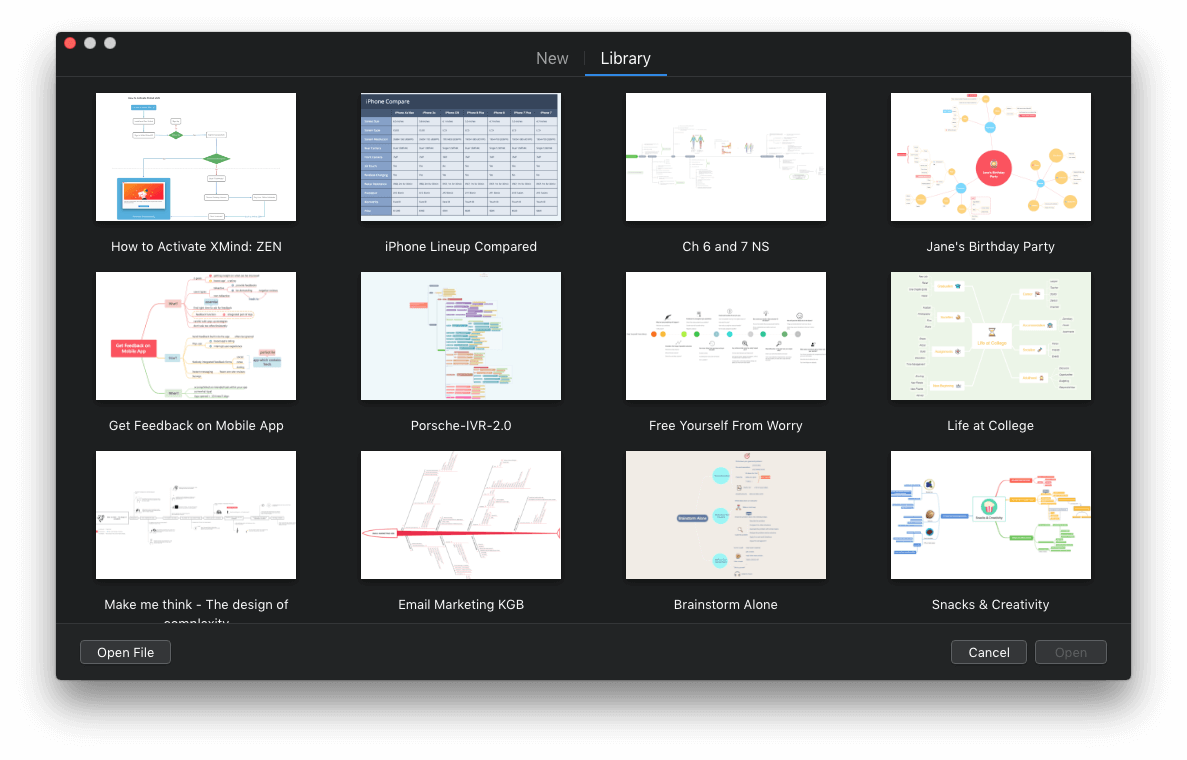
…或來自圖書館 模板,其中已經為您創建了示例思維導圖。
模板都完全不同。 例如,這是一個映射保時捷語音郵件系統的系統。
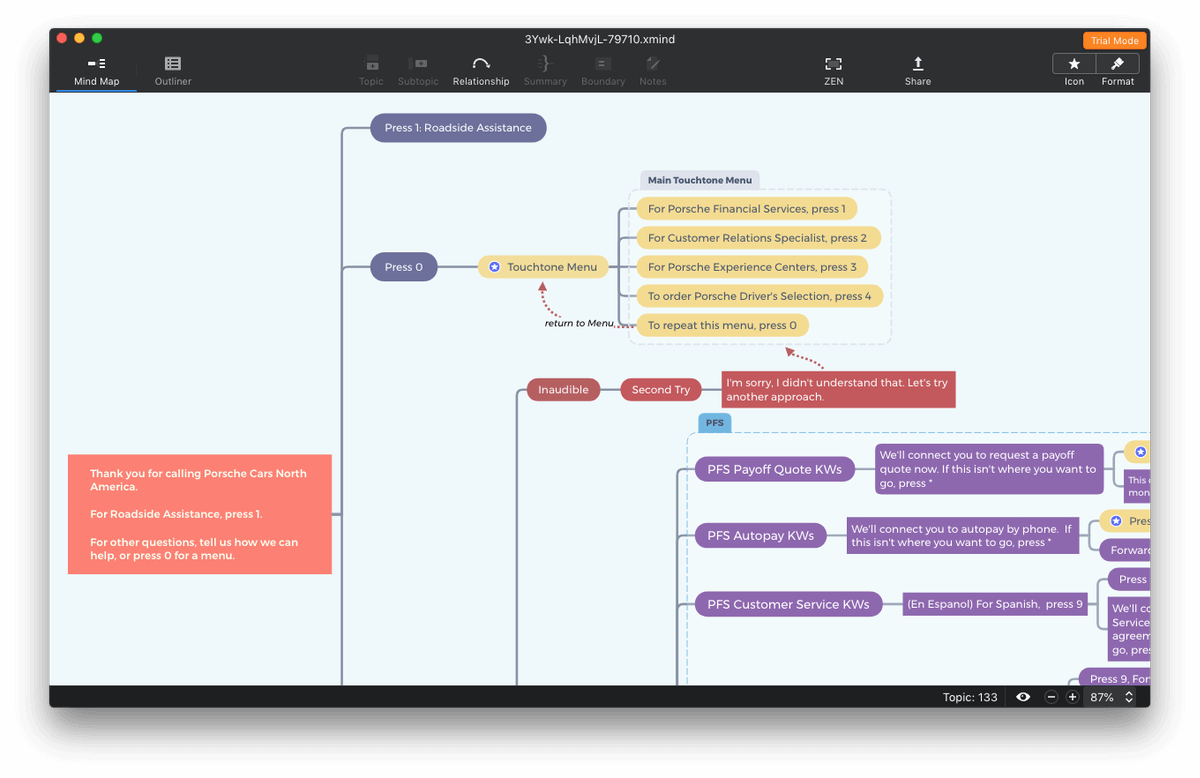
另一個展示瞭如何通過健康零食獲得創意。
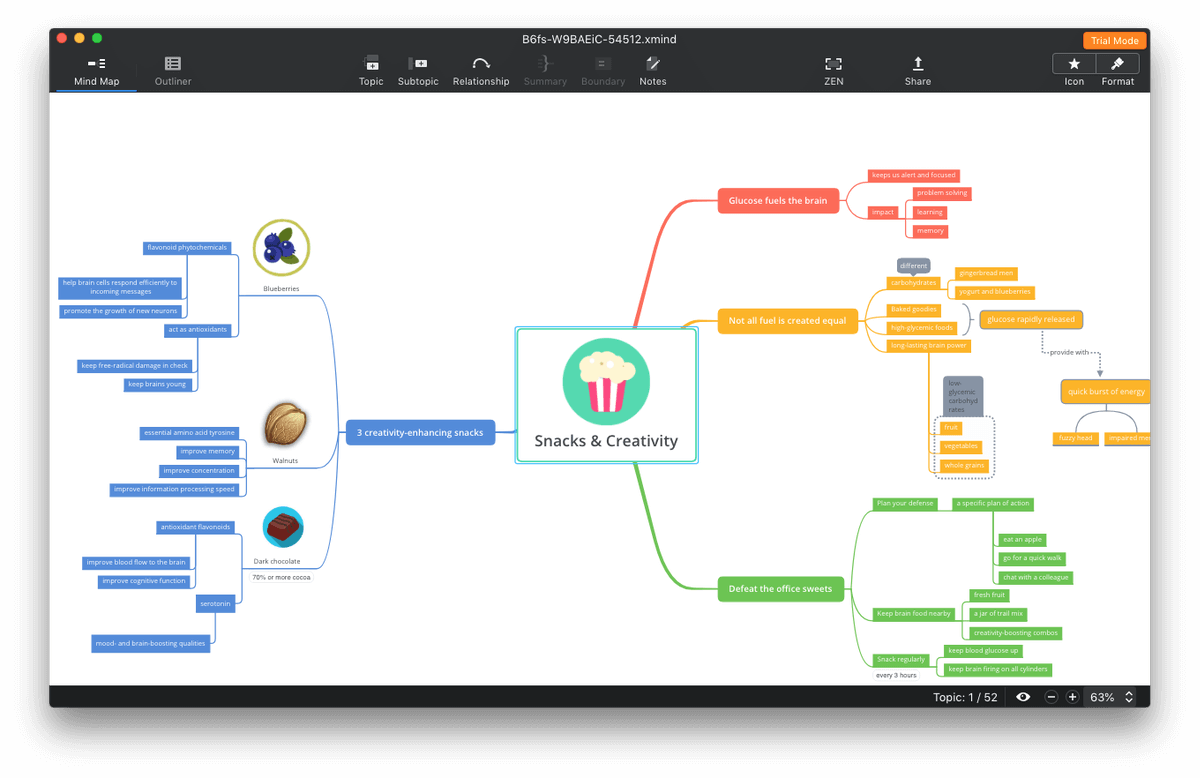
另一個——看起來更像是一張桌子而不是思維導圖——比較了 iPhone 的型號。
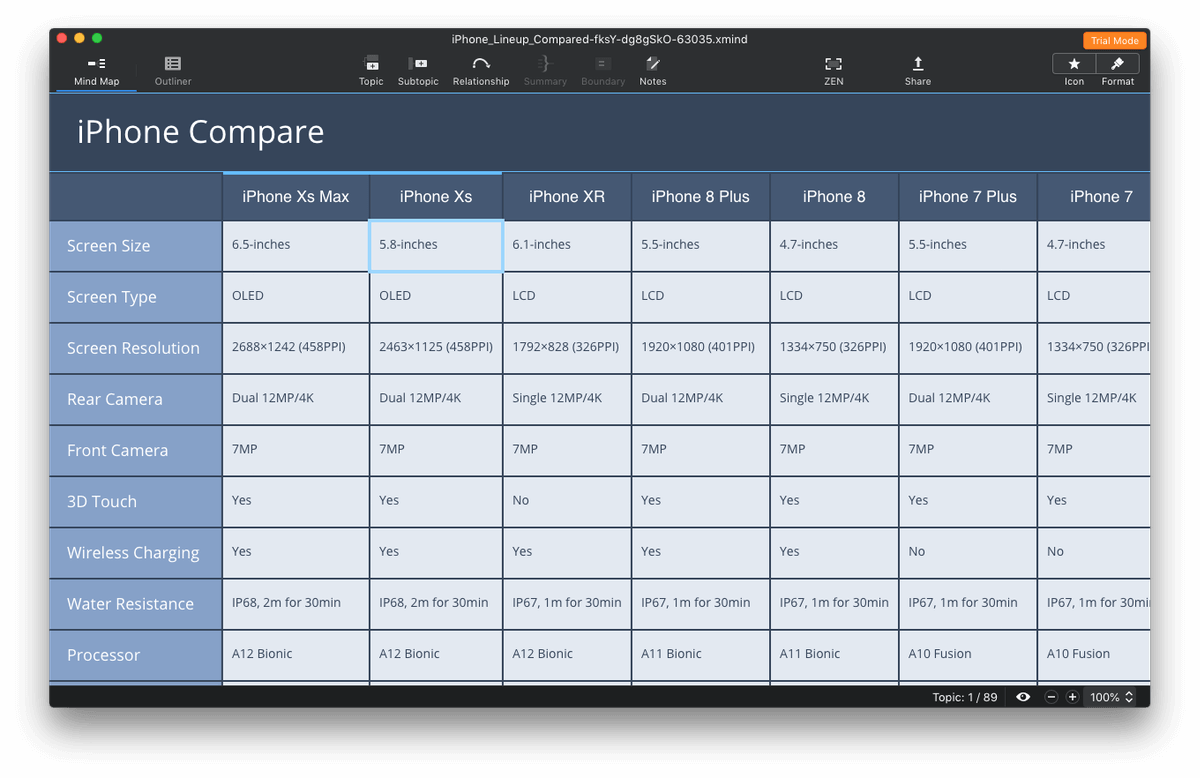
通常,思維導圖的結構以中心思想為中心,相關思想和主題從那里分支出來。 每條信息稱為一個 節點. 您的節點可以按層次結構構建以顯示關係。
在開始新的思維導圖時使用鍵盤可以讓您盡快將想法從腦海中浮出水面,這非常適合頭腦風暴。 XMind:ZEN 允許您在不觸動鼠標的情況下創建新節點。 例如,如果我通過鼠標單擊選擇“主要主題 2”,則按 Enter 會創建“主要主題 3”。
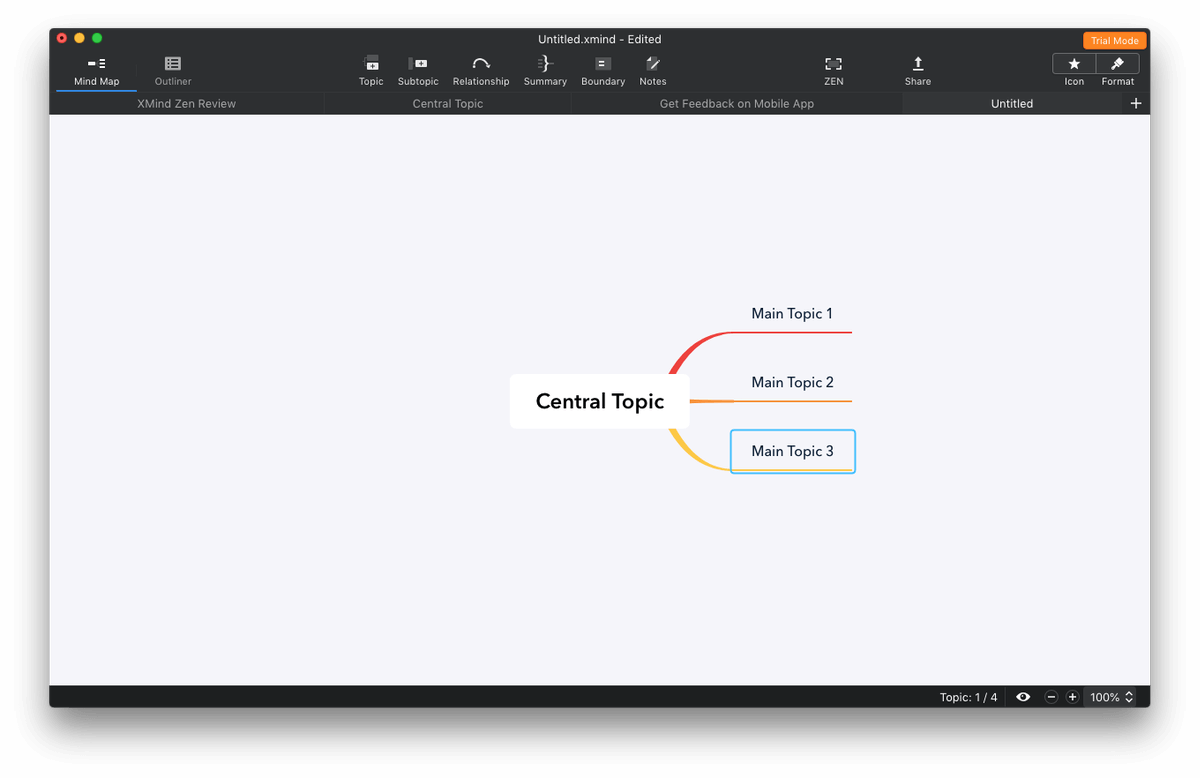
從那裡,我只需要開始輸入,文本就被替換了。 要完成編輯,我只需按 Enter。 要創建子節點,請按 Tab。
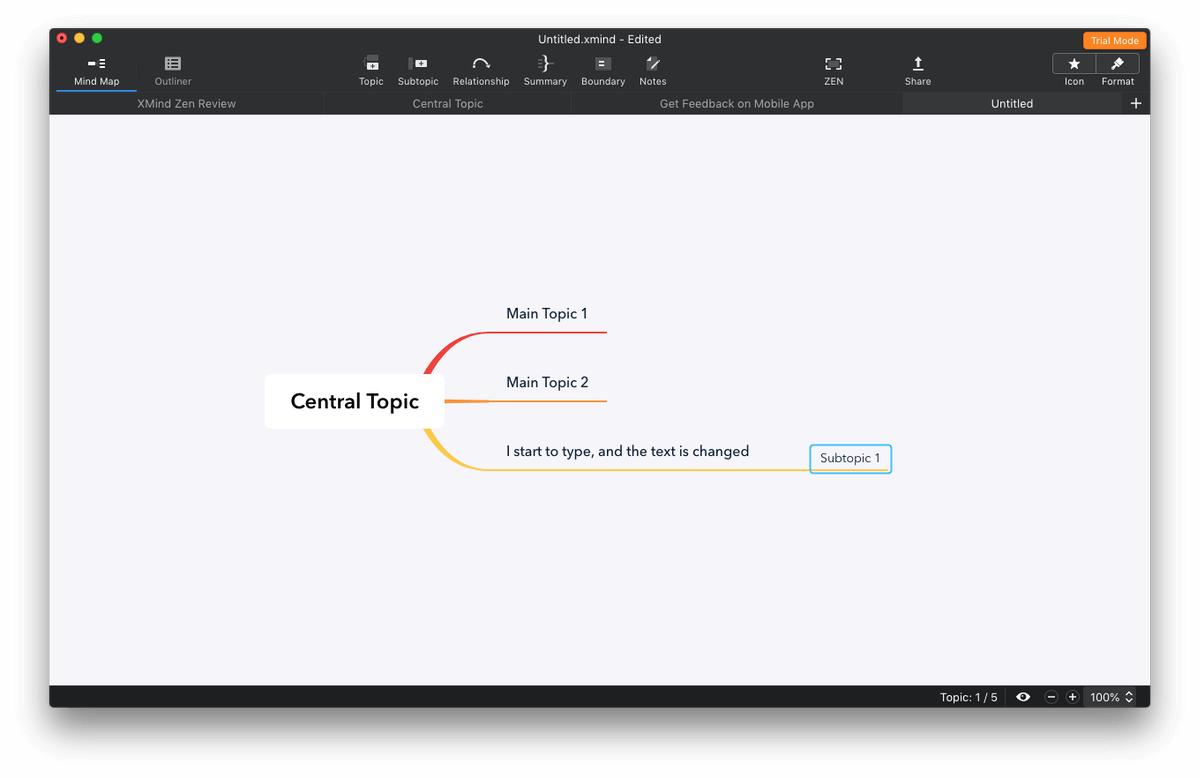
因此,使用 XMind 使用鍵盤創建思維導圖非常快速。 頂部有用於使用鼠標執行相同操作的圖標,以及一些其他任務。 例如,您可以顯示兩個節點之間的關係,方法是同時選擇它們(使用命令單擊),然後單擊 關係 圖標。
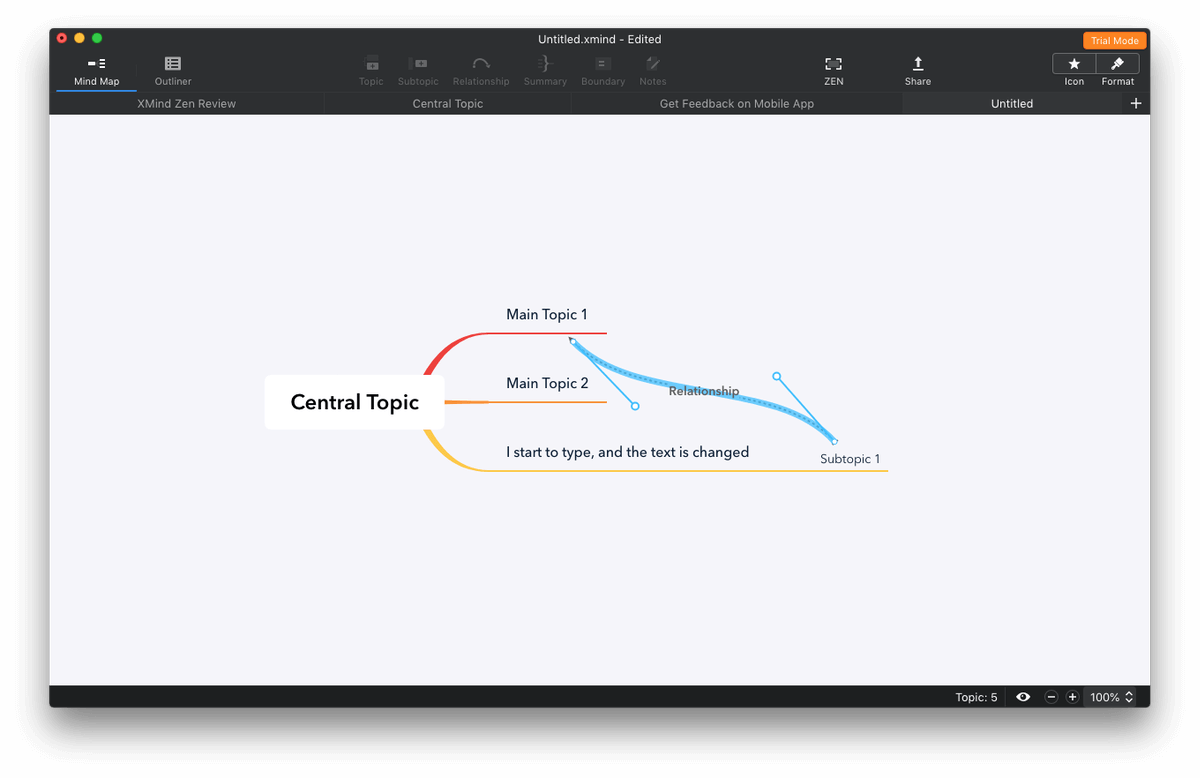
使用右上角的圖標,您可以打開一個窗格來添加 圖標 及 貼 到一個節點……
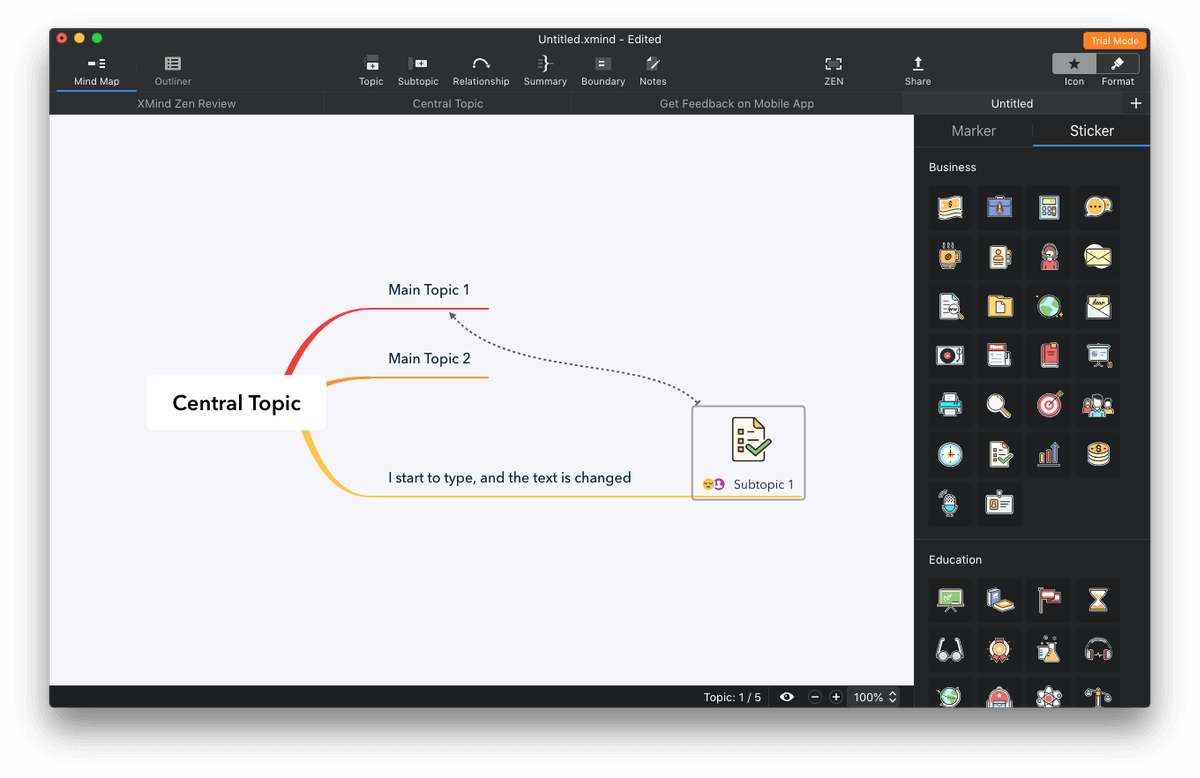
…或以各種方式格式化思維導圖。
儘管 結構 可以修改思維導圖,以便您可以控制主題相對於主要思想的出現位置。
這是很大的靈活性。 這是我在計劃這次 XMind 審查時創建的思維導圖。
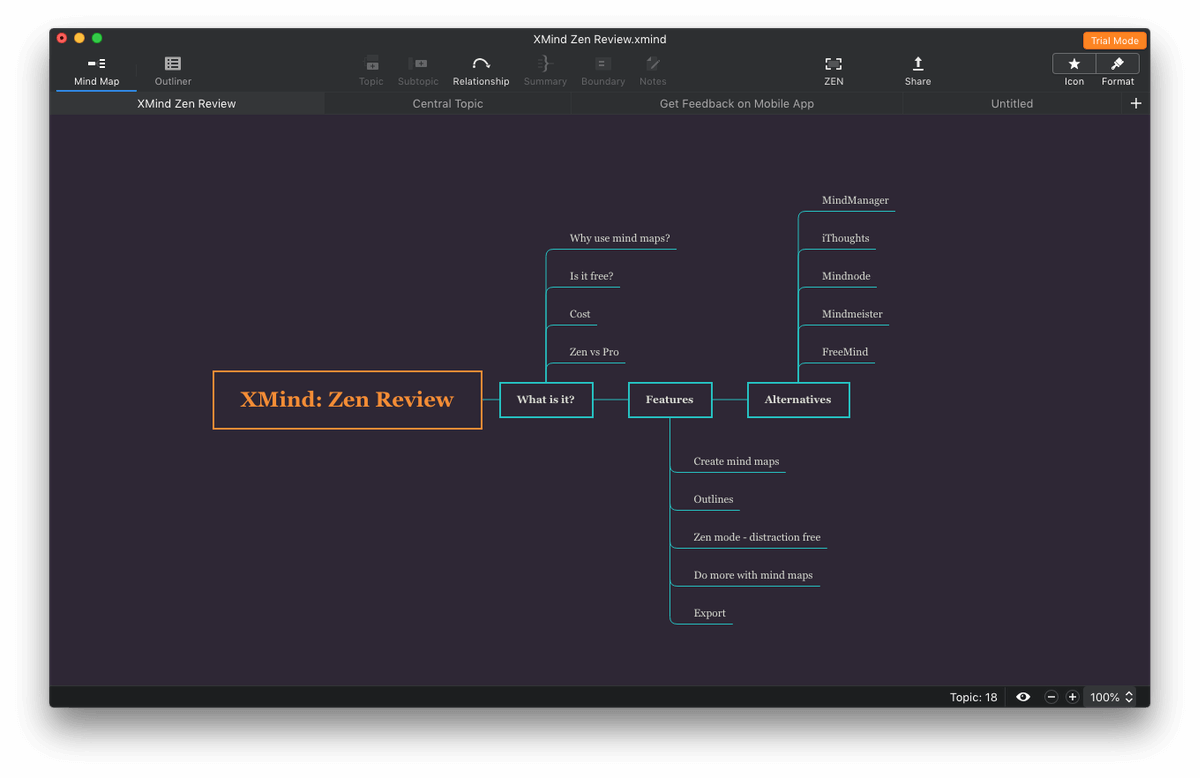
我個人的看法:使用 XMind 只需使用鍵盤即可快速創建思維導圖——這在頭腦風暴時至關重要——並且有大量的格式化選項可用。 提供的主題和模板很有吸引力,可以讓您快速啟動您的思維導圖。
2. 創建大綱
思維導圖和大綱非常相似:它們按層次組織主題。 因此,XMind 和許多其他應用程序允許您將思維導圖顯示為 概要.
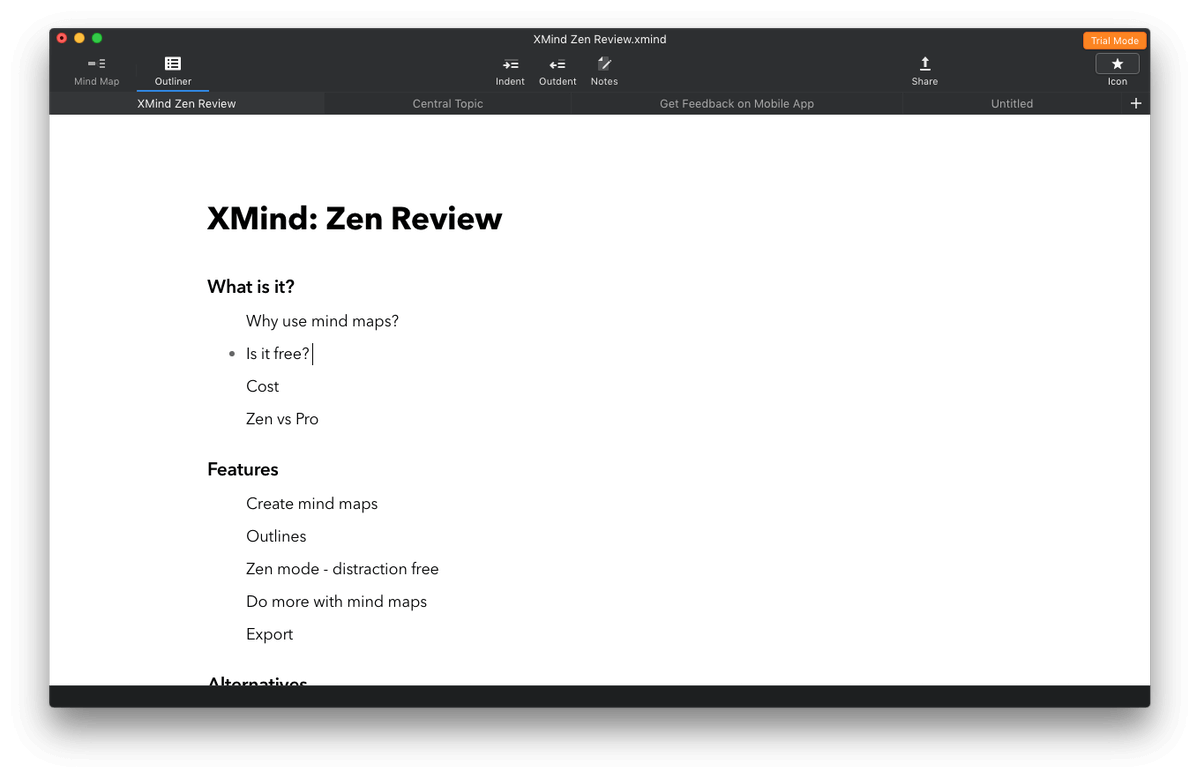
從這裡您可以添加或編輯文本,包括添加新節點、縮進和縮小它們以及添加註釋。
我個人的看法: 我經常使用大綱軟件。 XMind 中的大綱功能涵蓋了基礎,提供了添加和操作信息的第二種方式,並為應用程序增加了額外的價值。
3.工作無干擾
在使用思維導圖進行頭腦風暴時,思想的自由流動很重要。 應用程序名稱中的“ZEN”部分錶明這是應用程序的優先事項之一。 該策略的一部分是 Zen 模式,它允許您通過使應用程序全屏來創建無干擾的思維導圖。
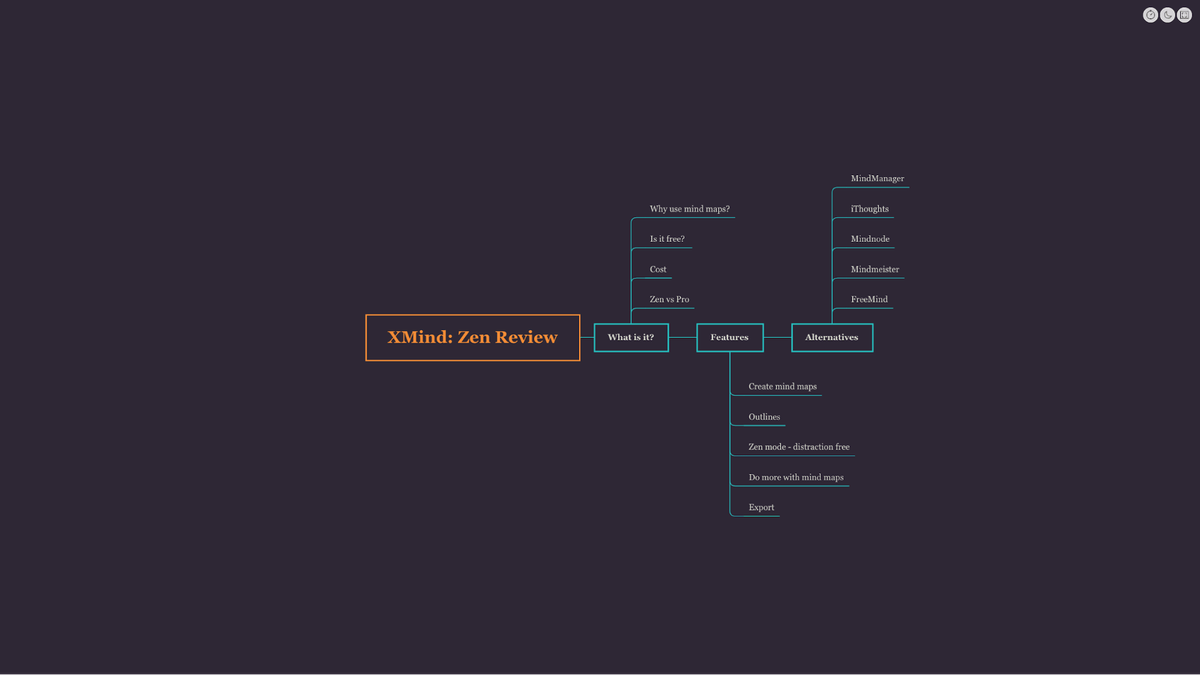
我個人的看法:無干擾模式已成為編寫應用程序中流行且受歡迎的功能。 思維導圖需要類似數量的創造力,這使得無干擾的工作變得有價值。
4. 使用思維導圖做更多事情
創建思維導圖的行為可以幫助您計劃一篇文章或論文,更好地理解您正在研究的主題或解決問題。 很多時候,一旦我完成了思維導圖,我就再也不會碰它了。
但我確實會持續使用一些思維導圖,用於項目規劃和管理,跟踪我全年的目標,並繼續為我正在探索的主題添加新的想法。 以下是 XMind 可以幫助您做到這一點的一些方法。
圖標可用於跟踪進度。 該應用程序提供了一組圖標,用於指示任務的進度、記錄任務分配給誰或分配一個月或一周中的一天。 這些在項目管理中非常有用。 例如,我可以在思維導圖中使用圖標來指示寫作進度。
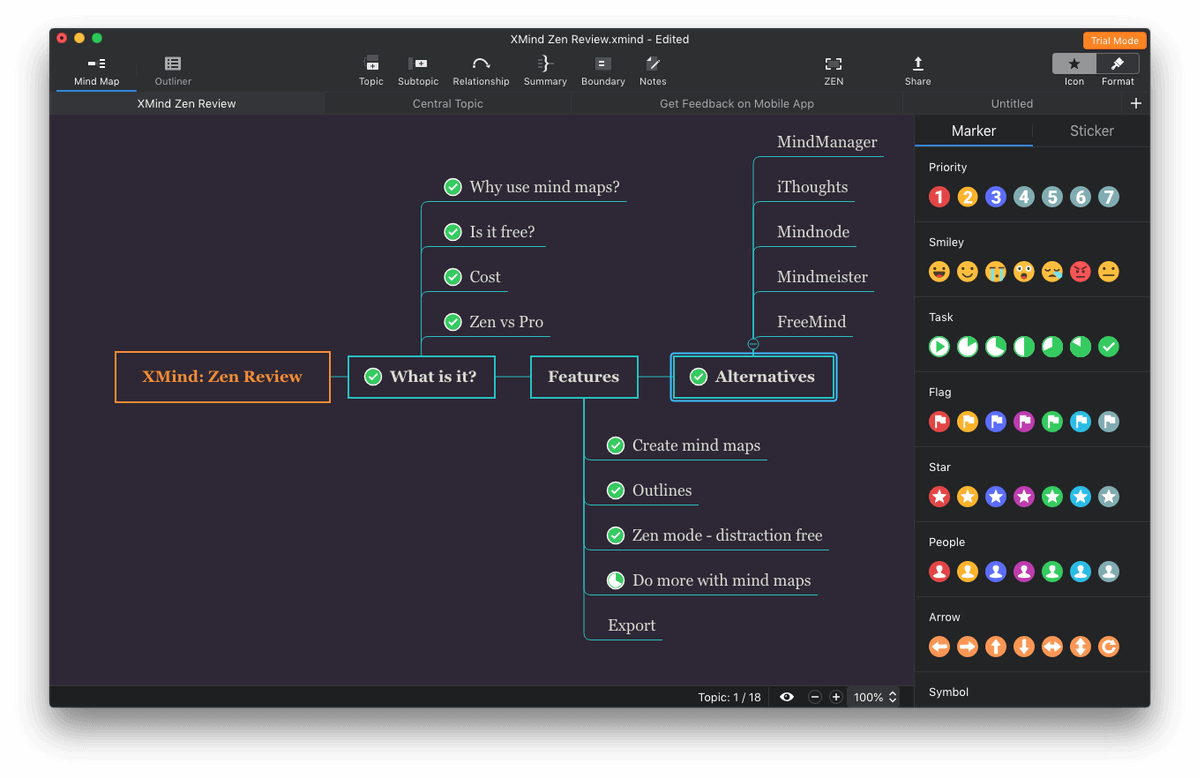
您可以通過創建註釋和附加文件來向思維導圖添加其他信息。 筆記會在您的思維導圖頂部彈出。
附件允許您將節點鏈接到硬盤驅動器上的文件,超鏈接允許您將節點鏈接到網頁或 XMind 主題——甚至是另一個思維導圖。 我在思維導圖上添加了 XMind 定價網頁的鏈接。
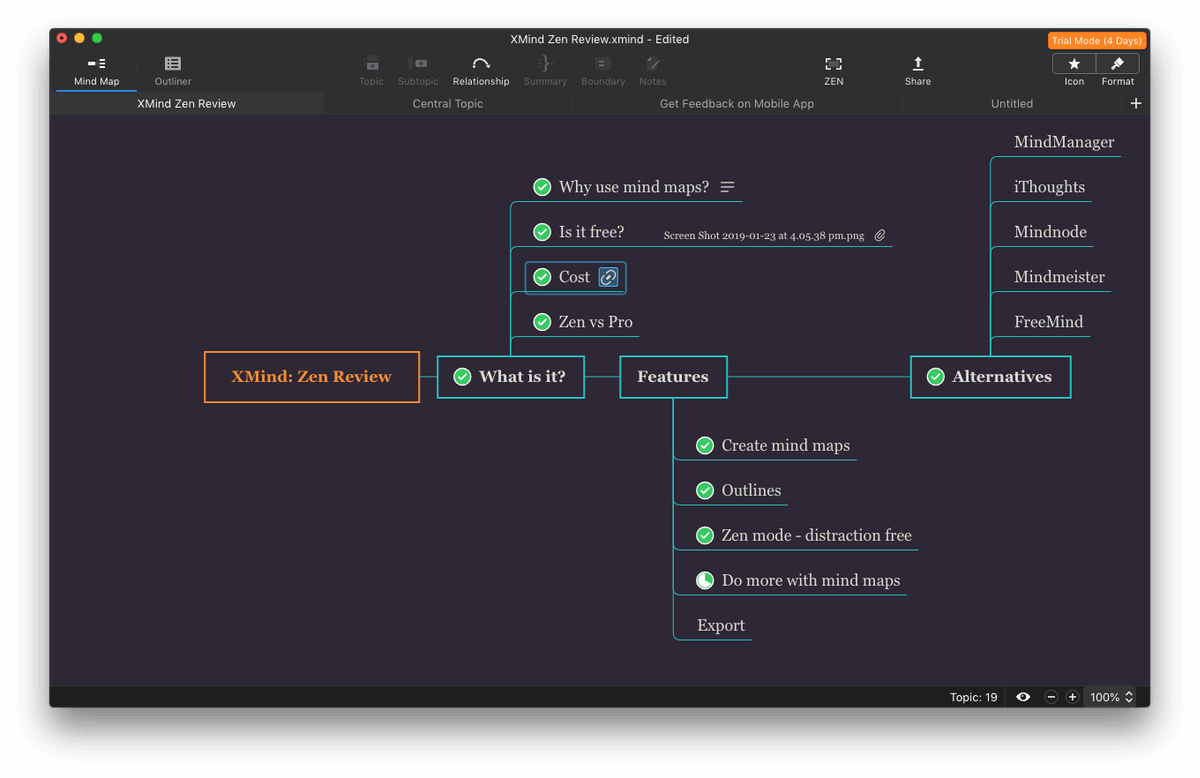
我個人的看法:思維導圖可用於正在進行的項目管理和參考。 XMind 提供了許多有用的項目管理和參考功能,包括基於任務的圖標、添加註釋和文件附件,以及指向網頁和思維導圖節點的超鏈接。 專業版增加了更多。
5. 導出你的思維導圖
完成思維導圖後,您通常會想要分享它或將其用作另一個文檔中的插圖。 XMind 允許您將思維導圖導出為多種格式:
- PNG圖像
- Adobe PDF 文檔
- 一個文本文件
- Microsoft Word 或 Excel 文檔
- OPML
- TextBundle
其中大部分是不言自明的,但我會評論最後兩個。 OPML(大綱處理器標記語言)是一種通常用於使用 XML 在大綱程序和思維導圖應用程序之間共享信息的格式。 這是在應用程序之間共享思維導圖和大綱的最簡單方法。
TextBundle 是一種基於 MarkDown 的新格式。 TextBundle 將您的文本與任何相關圖像一起壓縮到 MarkDown 文件中。 它受到大量應用程序的支持,包括 Bear Writer、 尤利西斯、iThoughts 和 MindNode。
但是,我發現缺少一個共享功能:在我的計算機和設備之間輕鬆共享思維導圖。 XMind 不再具有內置的云同步功能——XMind Cloud 幾年前就停產了。 雖然有一些變通方法,例如將您的工作保存在 Dropbox 中,但並不相同。 如果真正的云同步對您很重要,請查看 iThoughts、MindNode 和 MindMeister 等替代方案。
我個人的看法: 從 XMind 中獲取思維導圖很簡單。 您可以將其導出為多種流行格式,以便在另一個文檔中使用它、與他人共享或將其導入另一個應用程序。 我只是希望它能在設備之間共享我的思維導圖。
XMind 替代品
- MindManager的 (Mac、Windows)是一款昂貴的、最先進的思維管理應用程序,專為教育工作者和嚴肅的商業專業人士設計。 永久許可證的價格為 196.60 美元,與我們列出的其他應用程序的價格完全不同。
- 思思 是一款已有十年曆史的思維導圖應用程序,可在功能和易用性之間取得平衡。 它也可以以每月 9.99 美元的價格購買 Setapp 訂閱。
- MindNode 是一款流行且易於使用的思維導圖應用程序。 它也可以以每月 9.99 美元的價格購買 Setapp 訂閱。
- MindMeister (Web、iOS、Android)是一款適合團隊使用的基於雲的思維導圖應用程序。 在您的瀏覽器或移動應用程序中使用它。 提供多種訂閱計劃,從免費到每位用戶每月 18.99 美元不等。
- 自由的心靈 (Windows、Mac、Linux)是一個用 Java 編寫的免費開源思維導圖應用程序。 它速度很快,但格式選項較少。
與其使用應用程序,不如嘗試用筆和紙創建思維導圖。 所需的硬件非常實惠!
我的評分背後的原因
有效性:4/5
XMind 包含創建、格式化和共享思維導圖所需的大部分功能。 新的圖形引擎在 Mac 和 Windows 上都非常靈敏。 但是,它並不包含 XMind Pro 和 MindManager 中的所有專業功能,包括音頻筆記、甘特圖、演示文稿等。 但這些功能是有代價的。
價格:4 / 5
年度訂閱比直接購買最接近的競爭對手的成本略高,一些潛在用戶可能會因為訂閱疲勞而選擇不使用該應用程序。 但是,它比重量級人物和 MindManager 便宜得多。
易用性:5/5
這個版本的 XMind 被設計為流暢、快速和無干擾,並且他們交付了。 我發現該應用程序易於學習且易於使用。 僅使用鍵盤添加信息既快速又簡單,並且大多數功能都可以輕鬆訪問,儘管只有少數功能只能通過訪問菜單來使用。
支持:4/5
XMind 網站上的支持頁麵包括許多可搜索的幫助文章。 可以通過電子郵件或發佈公共問題來支持聯繫。
結論
思維導圖是一種以視覺方式探索想法之間關係的有用方法,無論您是在進行頭腦風暴、計劃文章、管理項目還是解決問題。 XMind 提供流暢的工作流程、響應式圖形引擎、無干擾模式以及創建和格式化思維導圖所需的所有基本功能。
XMind 十多年來一直在開發跨平台思維導圖軟件,最新版本是具有更強大圖形引擎的全新現代版本。 它旨在簡化創建思維導圖的任務,因此您可以專注於您的想法,而不是如何使用該軟件。
他們取得了成功,但並沒有那麼大,以至於該應用程序與其競爭對手處於完全不同的聯盟。 我建議您將其包含在您的思維導圖替代方案的候選清單中。